XPressEntry – Bosch-dokumentation
1.Syfte
Detta dokument är avsett att instruera systemadministratörer om hur man synkroniserar ett XPressEntry-system med ett Bosch ACE-system.
2.Ställa in Bosch ACE för att synkronisera med XPressEntry
Det antas att BIS (Bosch Integrated System) är installerat på en server. Inkluderat i detta borde vara Access Engine (ACE). XPressEntry har testats på Bosch ACE version 4.3. För integrering i andra versioner av Bosch ACE, vänligen kontakta Telaeris för att bekräfta kompatibilitet.
2.1.Arbetsordning
- Skapa en Bosch API-operatör
- Ställ in Bosch Reader Data
- Aktivera synkronisering från XPressEntry
- Ställ in XPressEntry Data
3.Skapa en Bosch API-operatör
Öppna BIS Configuration Manager. Öppna den befintliga aktiva konfigurationen och logga in.
Välj operatörer. Lägg till en operatör som har obegränsad åtkomst under ACE API Access Rights.
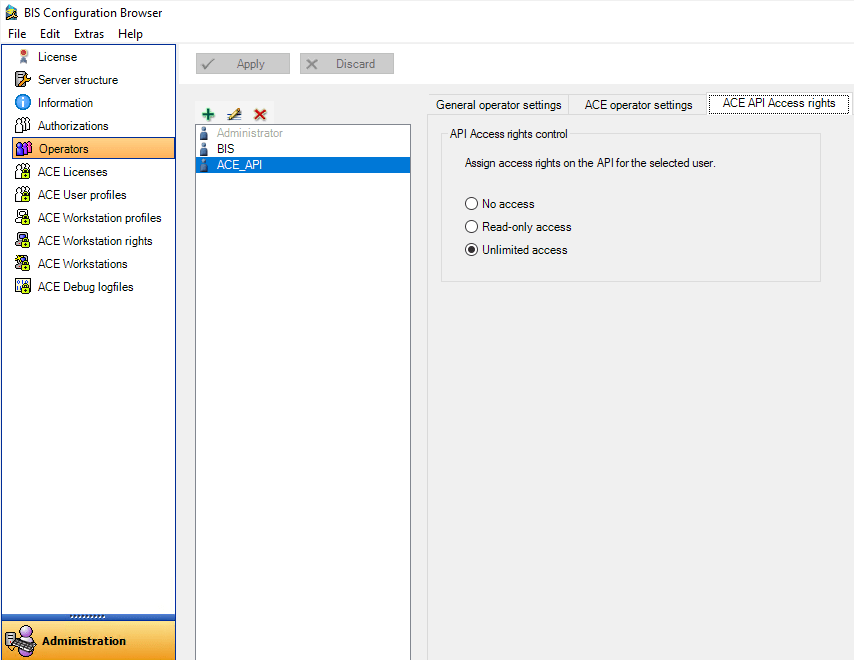
4.Ställ in Bosch Reader Data
XPressEntry har två huvudlägen: Muster och Entry / Exit. Det här avsnittet leder administratören genom att ställa in Bosch-läsare för båda dessa lägen. Båda lägena kan användas samtidigt.
4.1.Inställning för ingång / utgång
Varje XPressEntry-handhållen enhet kan representera två läsare i Bosch vid en viss tidpunkt: en Entry-läsare och en Exit-läsare. Detta beror på att en XPressEntry-handhållare kan växla mellan Entry / Exit-läget. En XPressEntry-handenhet tilldelas en dörr. Om XPressEntry-inställningarna tillåter det har en handhållen operatör möjlighet att växla mellan dörrar dynamiskt.
Dörrar (kallas 'ingångar' inom BIS) konfigureras i BIS-konfigurationsbläddraren och dras in i XPressEntry. Öppna BIS-konfigurationsbläddraren och välj 'Anslutningar' som visas nedan.
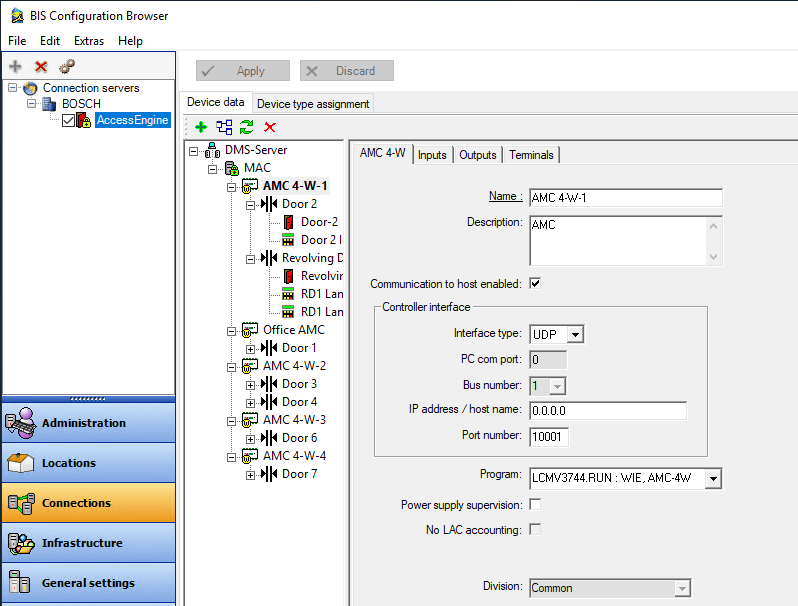
Det finns två filosofier som används när man ställer in dörrar:
- Skapa en dörr i Bosch per handenhet. Varje skanning från denna handhållna enhet rapporterar som en läsare från denna dörr. Dessutom kommer åtkomstreglerna som tillämpas på denna dörr alltid att gälla för en handhållen enhet. Den handhållna kan inte ändra åtkomstreglerna på flygningen eftersom den alltid tilldelas samma dörr.
- Skapa en dörr i Bosch för varje plats där en handhållare kommer att användas. I det här fallet tilldelas den handhållna enheten till en av dessa dörrar baserat på var handhållaren är fysiskt belägen vid den tiden.
- EX. En vakt finns vid främre ingången där han / hon skannar kort när människor kommer in. Vaktens handhållare tilldelas den främre entrédörren. En person som kommer in valideras av handenheten baserat på om de har tillgång till Front Entrance Reader i Bosch eller inte. Skyddet får senare besked om att flytta till Back Gate. Vakten ändrar dörren på sin handhållna till 'Back Gate'. Handenheten validerar nu en person utifrån om den personen har tillåtelse att komma åt Back Gate.
Med detta i åtanke, skapa så många dörrar som krävs för ditt system. För att skapa en dörr lägger du till en åtkomstkontrollmodul genom att högerklicka på MAC och välja 'Nytt objekt'. Välj 4 Wiegand ACM. Detta är inte en fysisk styrenhet; bara en logisk enhet. Alternativt kan du använda en befintlig ACM, men det rekommenderas att hålla XPressEntry-ingångar åtskilda för organisationsändamål.
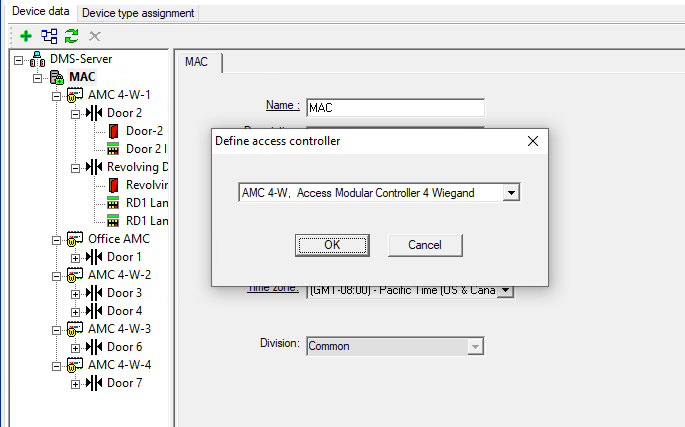
När en ACE har lagts till lägger du till en ingång till kontrollenheten. Högerklicka på New Controller, välj New Object> New Entrance.
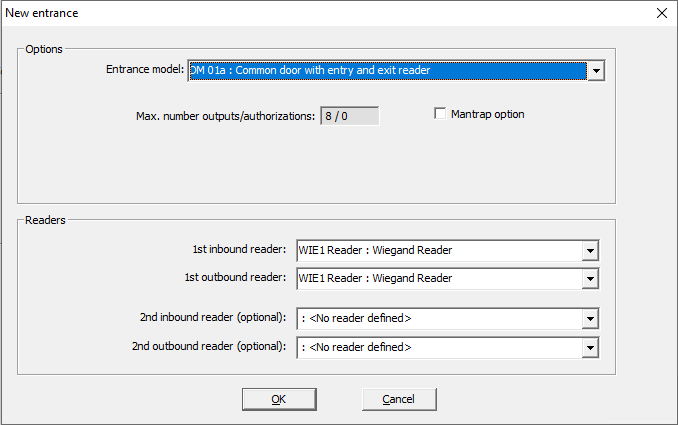
Den vanligaste konfigurationen är att använda en enda inkommande läsare och en enda utgående läsare. XPressEntry kan dock stödja andra konfigurationer med följande regler:
- Om en ingång har två inkommande läsare, två utgående läsare, eller två inkommande och två utgående läsare, kommer detta att återspeglas som två dörrar inom XPressEntry. Dessa dörrar delar samma åtkomstregler.
- Om det inte finns någon inkommande eller ingen utgående läsare i en ingång, kommer en skanning från den saknade sidan alltid att leda till att Access avvisas.
När ingången har skapats väljer du OK. Det krävs inte för ingång / utgång, men du kan konfigurera de områden som en dörr är kopplad till. Detta krävs inte för system som inte skapas. Vid en inmatningsscanning flyttar en person från platsområdet till destinationsområdet. Vid en utgångsskanning flyttar en person från destinationsområdet till platsområdet.
Slutligen, ge människor tillgång till dessa ingångar genom att tilldela Bosch-godkännanden till dem. Öppna Access Engine-programvaran från BIS. Navigera till Systemdata> Autorisationer. Välj relevant systemtillstånd och kolla in eller ut på de nya ingångarna.
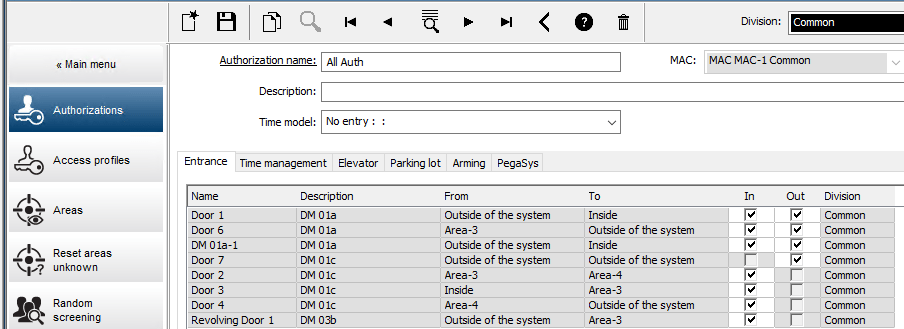
4.2.Muster Mode-inställning
XPressEntry har förmågan att övervaka alla Bosch-läsarsökningsaktiviteter. Genom att göra detta kan XPressEntry avgöra vem som är på fastighet, vem som är utanför fastigheten och var människor är inom fastigheten. Att göra detta kräver viss konfiguration.
Börja med att navigera till BIS Configuration Browser. Välj "Anslutningar" och undersök varje dörr där en person kan skanna. Fältet Plats och destination måste ställas in för varje dörr som står mellan en plats och en annan.
De enklaste Mustering-inställningarna spårar vem som är på plats och vem som är utanför webbplatsen för externa läsare. Ett exempel på denna konfiguration visas ovan. Varje gång en person skannar på "In" -läsaren vet XPressEntry att redovisa denna person under en nödsituation. Varje gång en person söker efter ”Out” -läsaren vet XPressEntry att denna person inte längre är på plats, och behöver därför inte redovisas.
Muster systeminställningar kan också vara mer detaljerade. Konfigurera områdena som är fästa vid innerdörrar för att ge mer detaljerad information om var människor befinner sig vid en nödsituation.

EX.
| Entréporten- | Plats = utanför, | Destination = lobby |
| Lobbys innerdörr- | Plats = lobby, | Destination = Inre kontor |
| Bakgrind- | Plats = utanför, | Destination = Tillbaka uteplats |
| Bakdörr- | Plats = Tillbaka uteplats, | Destination = Inre kontor |
5.Aktivera synkronisering
XPressEntry använder en modul som heter "Data Manager" för att synkronisera alla data med Symmetry.
Från huvudsidan för XPressEntry, gå till XPressEntry / Settings (CTRL + S eller Tools> Settings).
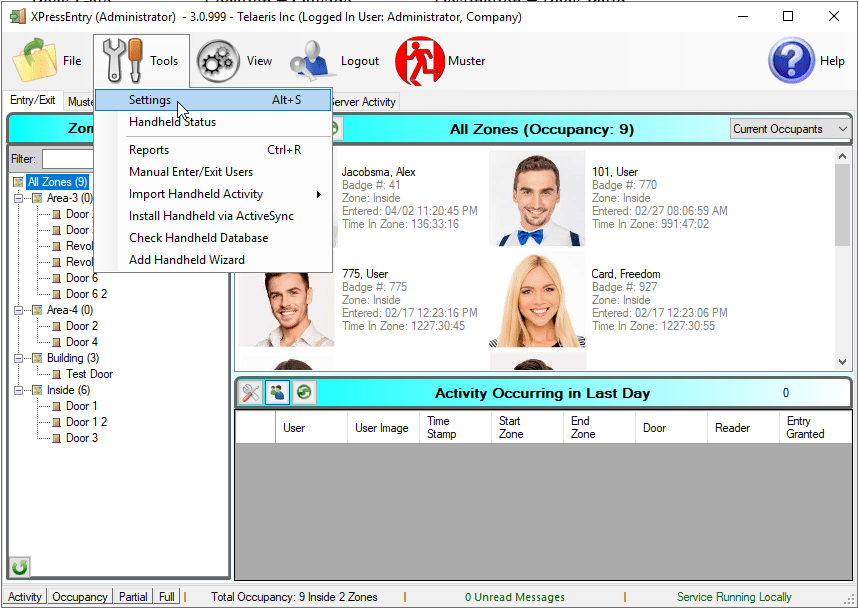
5.1.Uppsättning av datahanterare
På sidan Inställningar väljer du fliken Datahanterare.
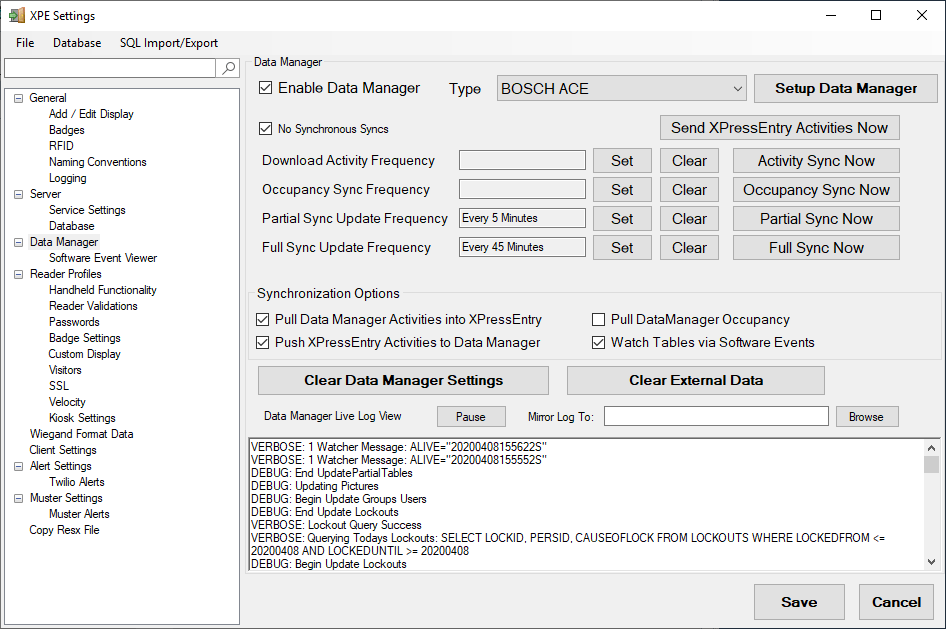
- Typ - Detta är integrationstypen. Välj 'Bosch ACE'.
- Setup Data Manager - Skickar dig till installationsformuläret för Bosch Data Manager.
- Spara och tillämpa inställningar - Sparar alla inställningar från inställningsformuläret, uppdaterar frekvenser och synkroniseringsalternativ för aktiviteter. Det startar sedan om Sync Engine.
- Inga synkrona synkroniseringar - Inte implementerat för Bosch Data Manager.
- Uppdateringsfrekvensalternativ - Ställer in och rensar intervallen i vilka Data Manager uppdaterar XPressEntry.
- Sync Now-knappar - Kör en omedelbar uppdatering.
- Synkroniseringsalternativ - Konfigurera om XPressEntry ska skicka eller ta emot aktiviteter till eller från Bosch.
Ställ uppdateringsfrekvensen så ofta som du vill att systemet ska uppdateras.
- Full Sync - Denna synkronisering kommer att hämta alla relevanta poster från Bosch ACE och uppdatera dem i XPressEntry. Om det finns ett stort antal personer i ACE kan det här synkroniseringsalternativet ta lite tid.
- Partial Sync - Denna synkronisering kommer endast att hämta uppdaterade poster från alla tabeller. Partiell synkronisering bör köras ofta för att fånga stegvisa förändringar.
- Aktivitetssynkronisering - Inte nödvändigt.
- Närvarosynkronisering - Inte implementerad.
Alla dessa alternativ kan ändras när som helst. Ändring av valfritt alternativ träder i kraft när du sparar.
5.2.Bosch ACE-installation
Tryck på knappen "Setup Data Manager" för att få Bosch-specifik inställningsskärm.
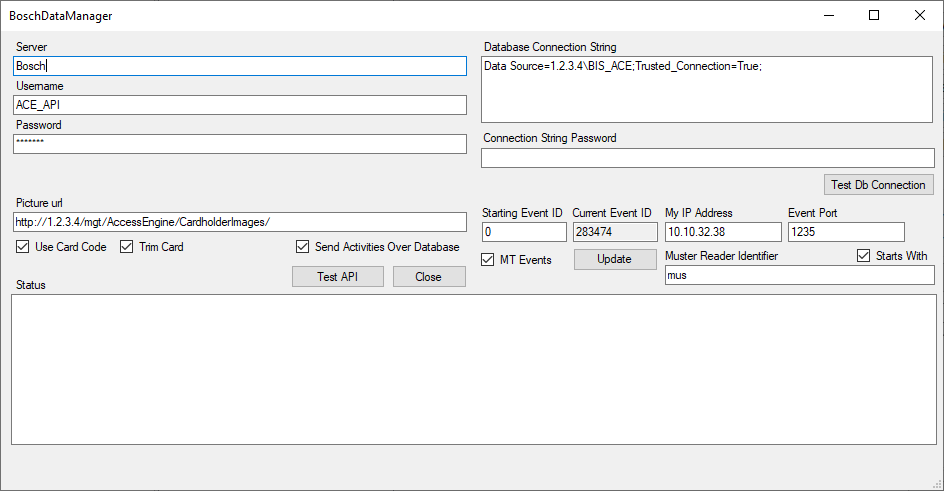
- Server - Namnet på servern där Bosch Software finns
- Användarnamn - Användarnamn för Bosch Operator med API Access
- Lösenord - lösenord för Bosch Operator med API Access
- Bild-URL - Rutten till bildkatalogen
- Använd kortkod - Används för att få kortnummer och facilitetskod
- Trim Card - Ta bort ledande 0-tal från kortnummer och facilitetskod
- Skicka aktiviteter över databasen - tvinga XPressEntry att använda
- Databasanslutningssträng för att infoga händelser i Bosch Events-databasen.
- Databasanslutningssträng - Anslutningssträng till BIS-databasen. Detta används endast om:
- Skicka aktiviteter över databasen är markerad
- BIS-databasen innehåller en lagrad Telaeris-lagrad procedur som infogar en händelse i BIS-händelsedatabasen
- Starta händelse-id - händelse-ID som ska återställas till. För att ändra det aktuella händelse-ID: t, ställ in starthändelse-ID och tryck på Uppdatera.
- Aktuellt händelse-ID - Det senaste händelse-ID från Bosch som mottogs av XPressEntry.
- MT-händelser - multitrådad händelselyssnare. Avmarkering av detta rekommenderas inte.
- Min IP-adress - XPressEntry-maskinens IP-adress. Detta behövs för Event Listener, eftersom IP-adressen Bosch skickar händelser till.
- Event Port - TCPIP Port Bosch skickar evenemang till. Detta behövs för Event Listener.
- Muster Reader Identifier - Identifierar en Bosch Reader som en Muster Reader. Aktiviteter som kommer från en Bosch Reader med den här namngivningskonventionen behandlas i XPressEntry som en musteraktivitet (markerar den skannade personen som säker).
- Börjar med - om det inte är markerat behöver en Muster Reader bara innehålla Muster Reader Identifier. Om det är markerat måste en Muster Reader börja med Muster Reader Identifier.
6.Bosch ACE Sync-kontroll
Syftet med detta avsnitt är att hjälpa operatören att förstå exakt vilka data XPressEntry drar.
Kartläggningen av varje tabell som dras från XPressEntry visas nedan.
- Bosch ACE> XPressEntry
- Företag> Företag
- Personer> Användare
- Kort> Emblem
- WIE1 Läsare> Läsare
- Entréer> Dörrar
- Tillstånd> Grupper
- Tidsmodeller> Tidszoner
Navigera till Huvudformuläret för XPressEntry Server för att se de data som har dragits över från Bosch. All data finns under fliken Lägg till / redigera information. Varje datatyp finns under en underflik.
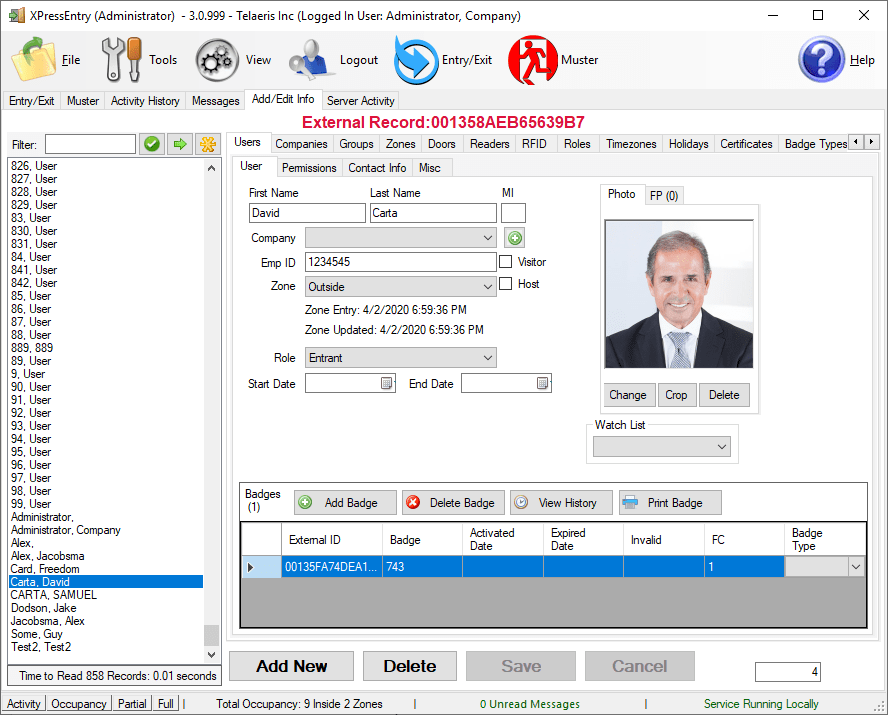
7.Skicka aktiviteter till Bosch
Bosch ACE API har inte ett inbyggt sätt att ta emot handhållna skanningsaktiviteter. Vad Telaeris kan tillhandahålla är ett lagrat förfarande som gör två saker:
- Lägger till en post i Bosch-händelsetabellen som visar vilken person som skannades, när de skannades och vilken läsare de skannades på. Det innehåller också fält som kortnummer och anläggningskod.
- Den lagrade proceduren kan uppdatera det aktuella området som användaren befinner sig i Bosch, förutsatt att användaren inte utförde en nyare skanning.
Att implementera den lagrade proceduren krävs inte. Alternativt kan aktivitetsrapportering från handenheterna köras ur XPressEntres rapporteringsmodul. Om du vill se de handhållna aktivitetshändelser som lagras i Bosch, prata med Telaeris om implementeringen av den lagrade proceduren. Den lagrade proceduren ingår inte som standard i programvaran. Konfigurering av aktivitets push (som visas i avsnittet "Data Manager Setup") utan den lagrade proceduren kommer att resultera i ett fel vid varje handhållen skanning.
När den lagrade proceduren har implementerats med hjälp av Telaeris, skanna ett kort på en handenhet. XPressEntry Server kommer att skanna denna skanningsaktivitet till Bosch-händelsedatabasen, som kan ses som visas nedan.
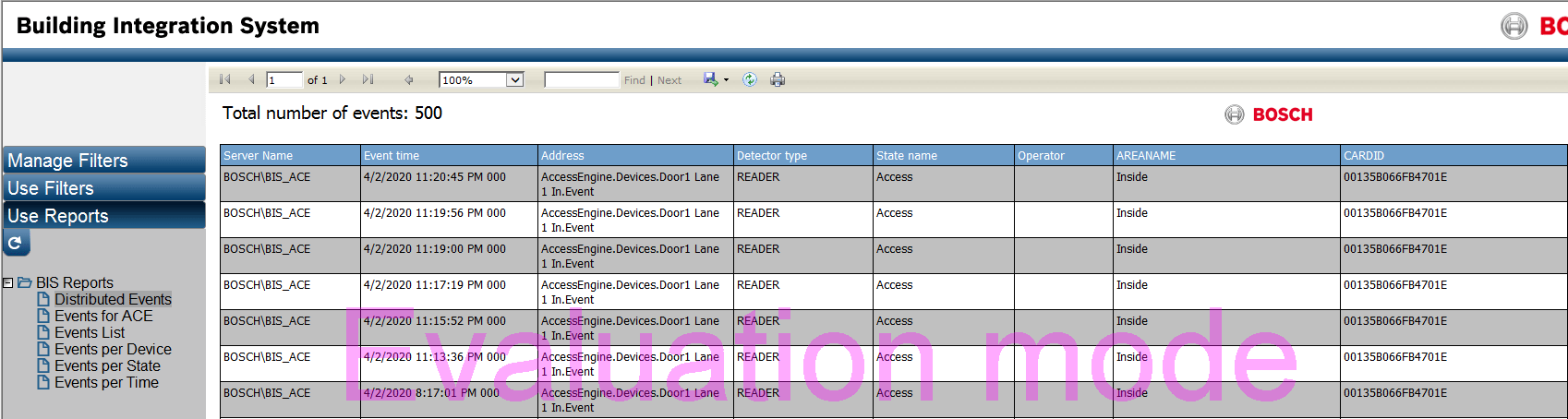
8.Aktiviteter varning
Om det är konfigurerat lägger XPressEntry till händelser i händelsedatabasen. Det är emellertid inte möjligt för XPressEntry att lägga till dessa aktiviteter i ACE Entrance Events-rapporten. Detta beror på att posterna som visas i denna rapport inte lagras i databasen utan snarare lagras i en fil där XPressEntry inte har tillgång till.

